Jeśli właśnie zakupiłeś jakąkolwiek drukarkę wielofunkcyjną EPSON Stylus CX7300 i nie podłączyłeś jej jeszcze do komputera, najprawdopodobniej będziesz musiał zainstalować odpowiednie sterowniki, aby zapewnić prawidłową współpracę sprzętu z systemem operacyjnym. Jest to potrzebne do wysyłania dokumentów do drukowania i odbierania obrazów ze skanera. Możesz zainstalować te pliki zarówno oficjalnymi metodami, jak i zewnętrznymi. Przeanalizujemy je wszystkie w ramach dzisiejszego artykułu.
Pobieranie sterowników do urządzenia wielofunkcyjnego EPSON Stylus CX7300
Każda z poniższych metod zakłada automatyczne dodawanie plików do systemu operacyjnego, ponieważ użytkownik musi tylko pobrać instalator, który wykona główną pracę. Można go uzyskać z różnych źródeł, a korzystając ze standardowego narzędzia systemu Windows, nie będziesz musiał niczego dodatkowo pobierać. Spójrzmy na wszystkie te opcje po kolei, zaczynając od oficjalnych od firmy Epson.
Metoda 1: Strona pomocy technicznej w witrynie internetowej firmy Epson
Najpierw zalecamy zapoznanie się z oficjalną witryną firmy Epson, na której programiści publikują pliki sterowników i oprogramowania pomocniczego dla wszystkich obsługiwanych przez nich produktów. Jeśli chodzi o model EPSON Stylus CX7300, ta metoda służy do wyszukiwania i pobierania oprogramowania w następujący sposób:
Przejdź do oficjalnej witryny firmy Epson
- Skorzystaj z łącza lub samodzielnie znajdź stronę główną witryny firmy Epson, gdzie przejdziesz do sekcji „Sterowniki i pomoc techniczna”.
- W linii „Wyszukaj według nazwy lub kodu symbolicznego urządzenia” wprowadź nazwę modelu i przejdź do wyświetlonego wyniku.
- Na stronie produktu zauważysz dwie różne kategorie: „Sterowniki, programy narzędziowe” i "Oprogramowanie"... Pierwsza zawiera wszystkie pliki potrzebne do prawidłowego działania urządzenia, a druga zawiera aplikacje pomocnicze z interfejsem graficznym. Można ich używać do wysyłania dokumentów w celu wydrukowania lub wyświetlenia obrazu ze skanera. Sugerujemy zacząć od sterowników, więc rozwiń odpowiednią kategorię.
- Następnie niezależnie określ wersję używanego systemu operacyjnego, biorąc pod uwagę jego bitowość.
- Zostanie wyświetlona tylko jedna opcja "Sterownik drukarki"... włączyć "Pobieranie"aby rozpocząć pobieranie.
- Poczekaj, aż katalog się zakończy i przepuść go przez dowolny wygodny archiwizator.
- Będzie zawierał tylko jeden obiekt EXE, który musisz otworzyć.
- włączyć "Ustawiać" i poczekaj na zakończenie instalacji. Zostanie to powiadomione komunikatem wyświetlanym na ekranie.
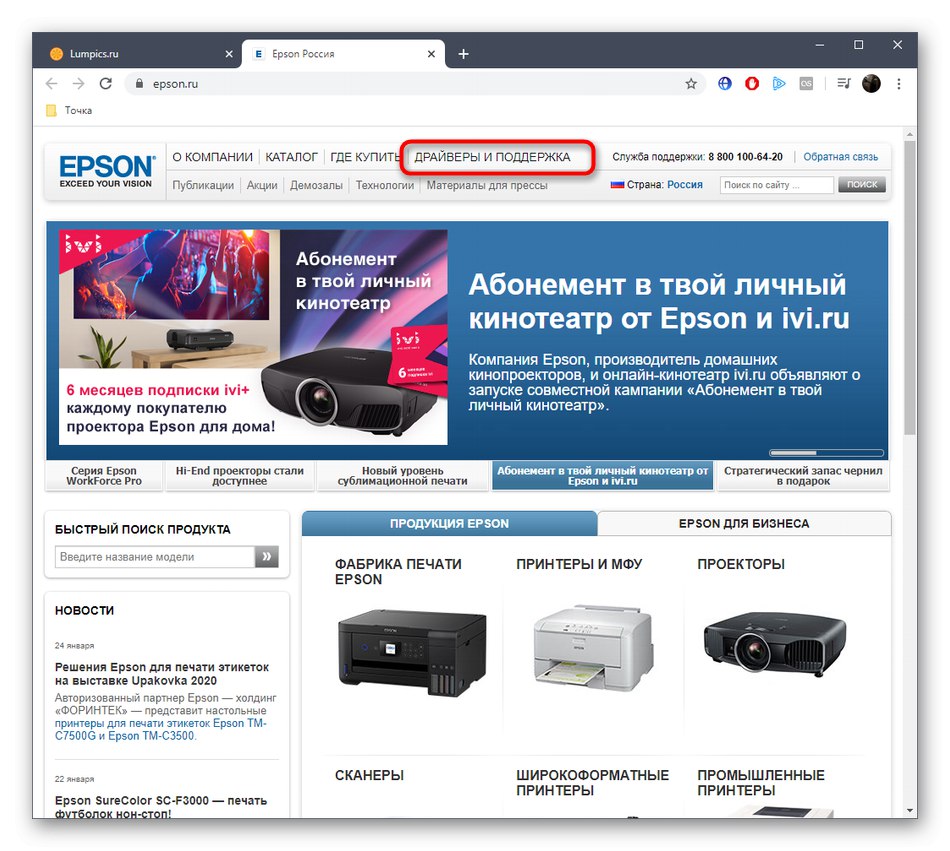
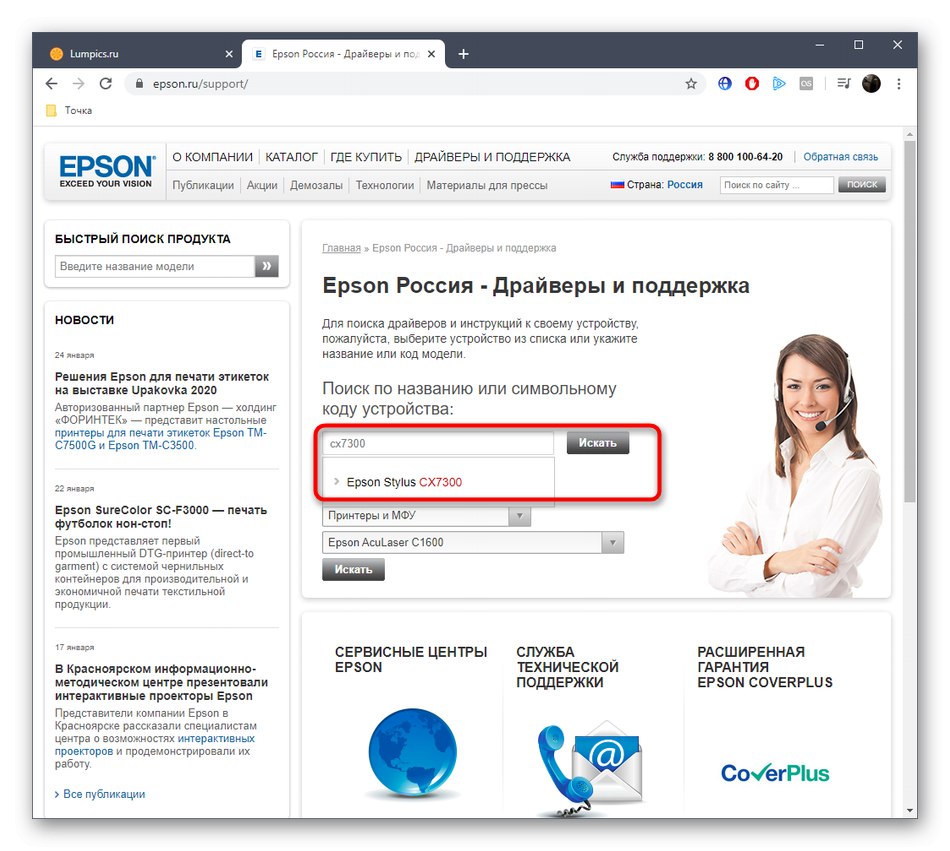
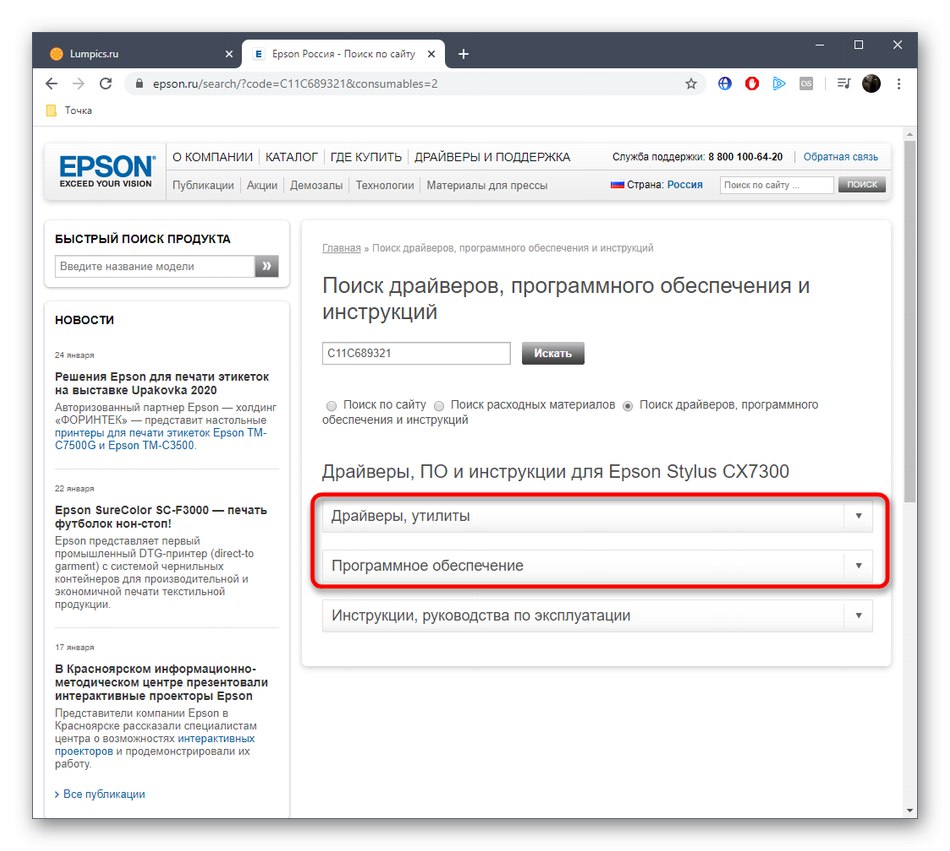
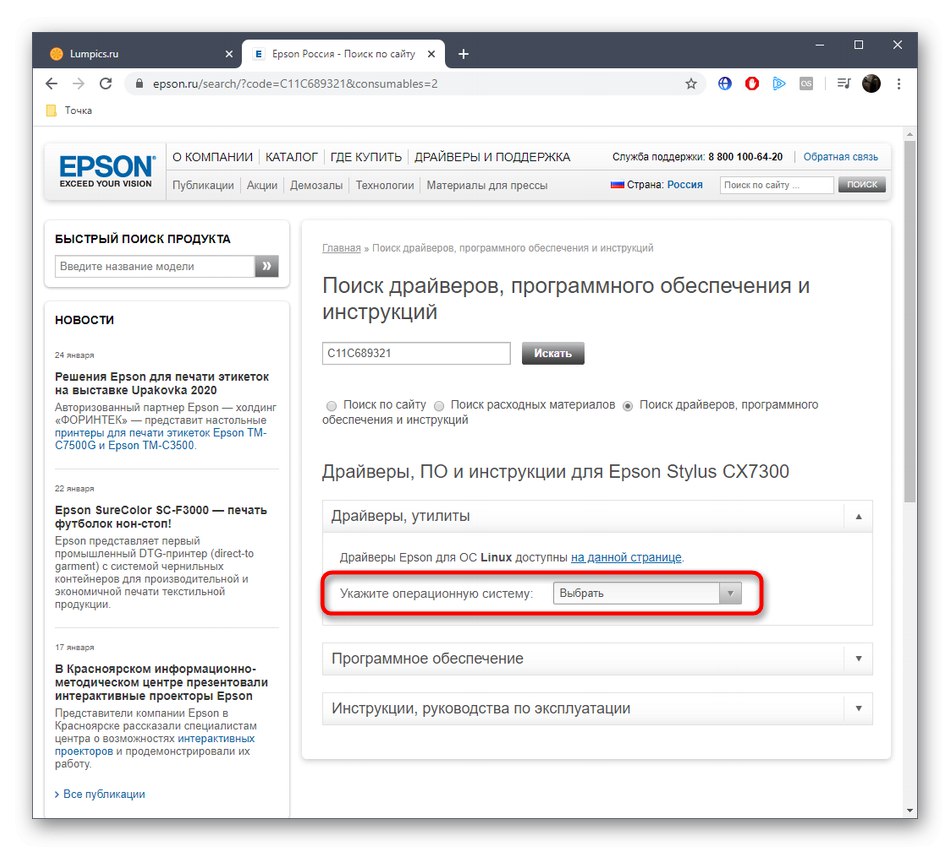
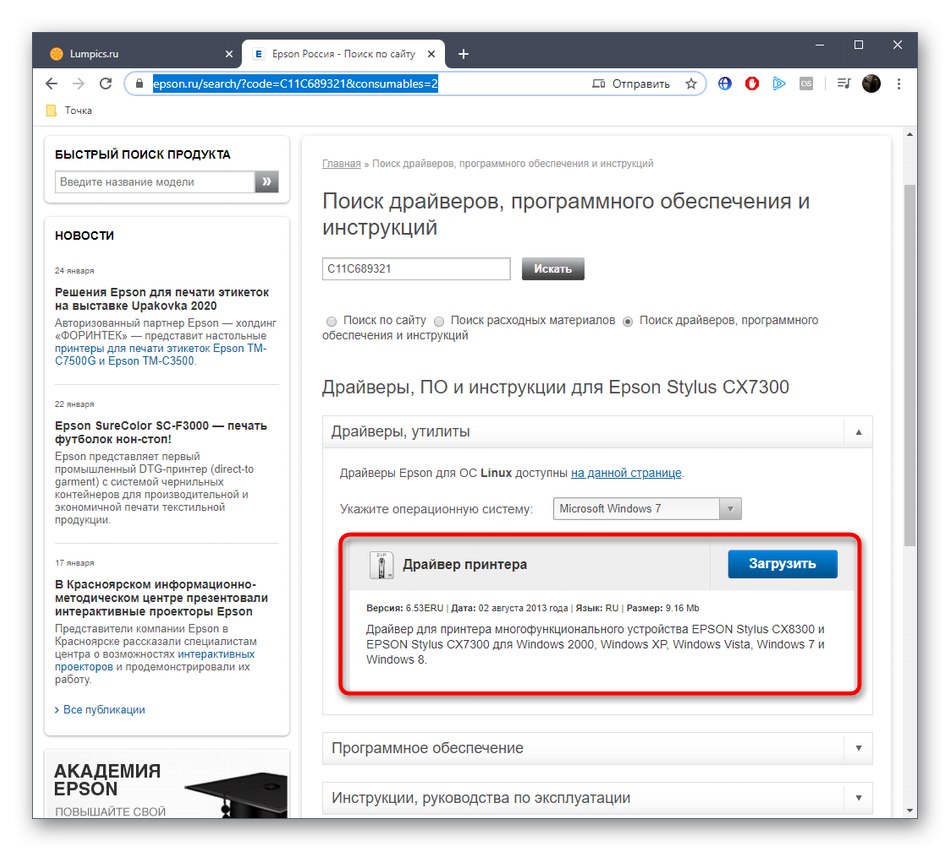
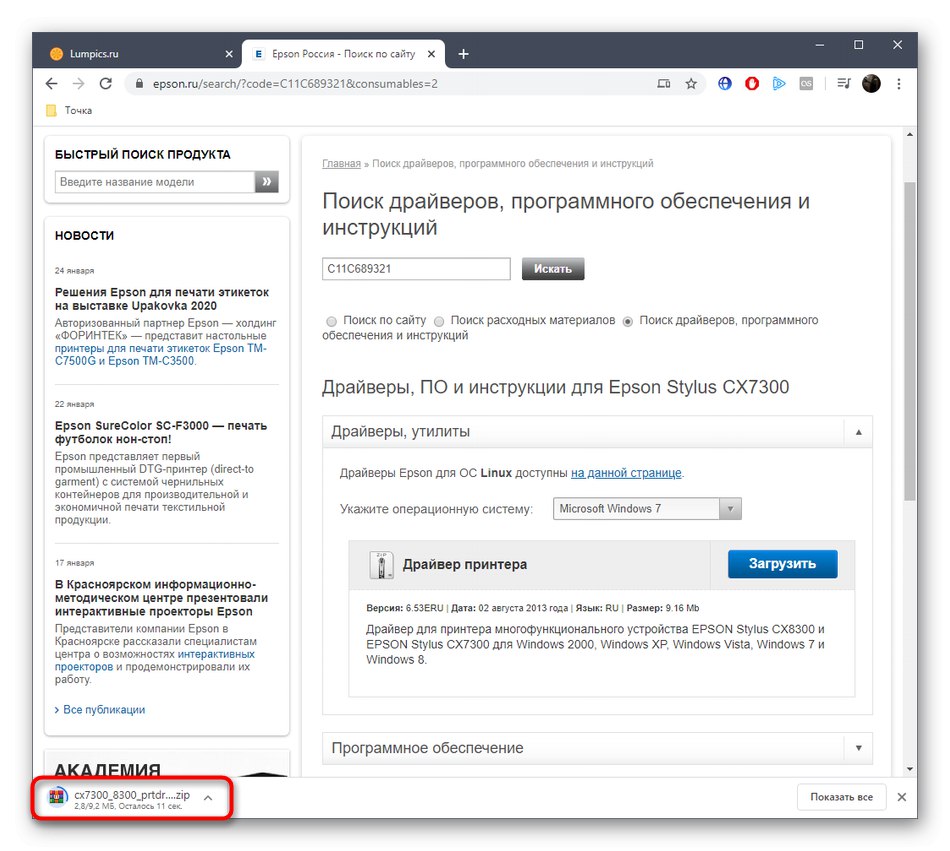
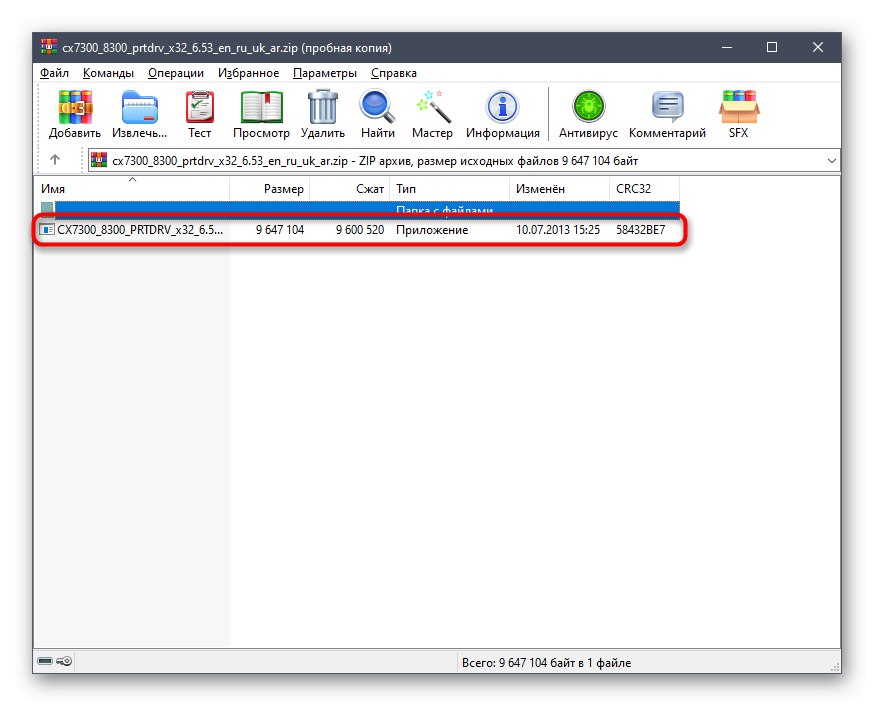
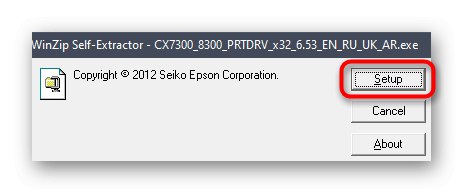
Teraz zwróć uwagę na listę „Sterowniki i skanery” w systemie Windows. Dzisiaj powinien pojawić się rozważany model urządzenia wielofunkcyjnego. Jeśli tak się nie stanie, podłącz ponownie sprzęt lub uruchom go ponownie. Następnie możesz bezpiecznie rozpocząć drukowanie lub skanowanie.
Metoda 2: Epson Software Updater
Epson zadbał o konsumentów markowych produktów i stworzył osobne narzędzie, którego głównym celem jest automatyczna aktualizacja sterowników wykrytego sprzętu. Radzimy zwrócić uwagę na tę metodę wszystkim użytkownikom, którzy z jakiegoś powodu nie pasowali do pierwszej opcji lub wydawali się zbyt skomplikowani.
Przejdź do pobrania Epson Software Updater z oficjalnej strony internetowej
- Przejdź do strony pobierania Epson Software Updater, klikając powyższe łącze. Tam zacznij pobierać to oprogramowanie.
- Uruchom wynikowy plik wykonywalny w sekcji „Pobrane” w przeglądarce lub folderze, do którego został pobrany.
- Potwierdź warunki umowy licencyjnej, zaznaczając pole "Zgodzić się"a następnie kliknij przycisk "OK".
- Następnie rozpocznie się procedura instalacji narzędzia. Nie zamykaj tego okna i czekaj na uruchomienie programu.
- Tam na liście wykrytych urządzeń upewnij się, że program wykrył EPSON Stylus CX7300.
- Zaznacz znacznikiem, aby w razie potrzeby zaktualizować sterowniki i aplikacje pomocnicze, a następnie kliknij "Zainstalować".
- Ponownie potwierdź warunki umowy licencyjnej.
- Przeczytaj zasady instalacji i rozpocznij ten proces.
- Operacja nie zajmuje dużo czasu, a po jej zakończeniu kliknij przycisk "Koniec".
- Potwierdź powiadomienie o pomyślnej aktualizacji składników oprogramowania i możesz zamknąć to okno.
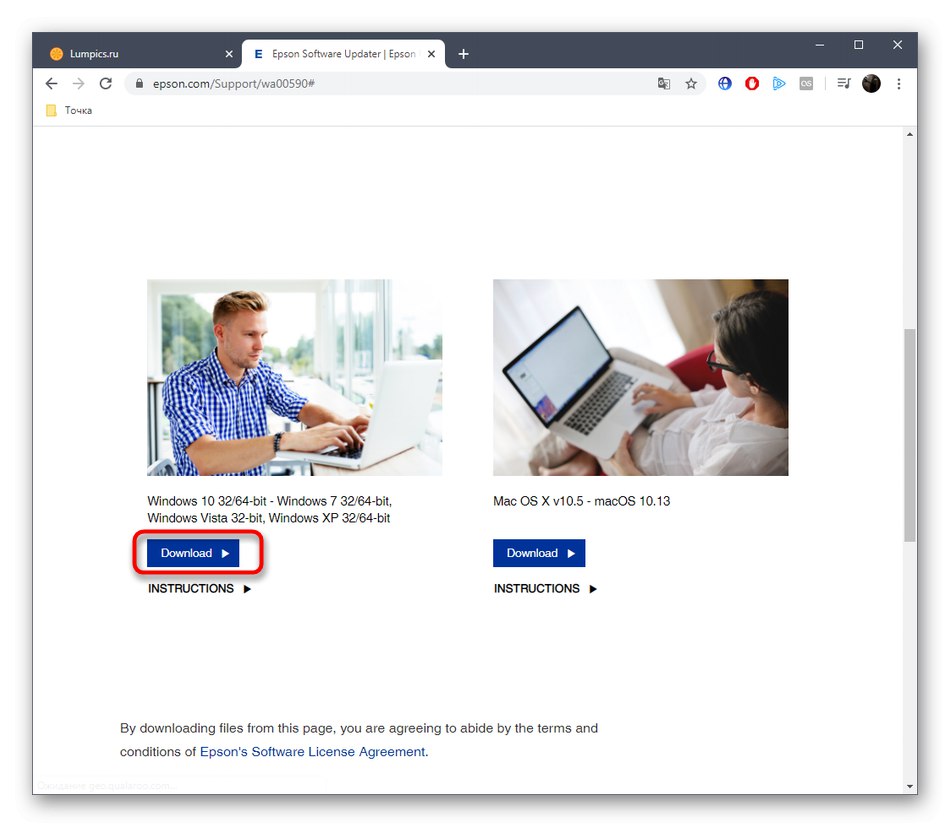
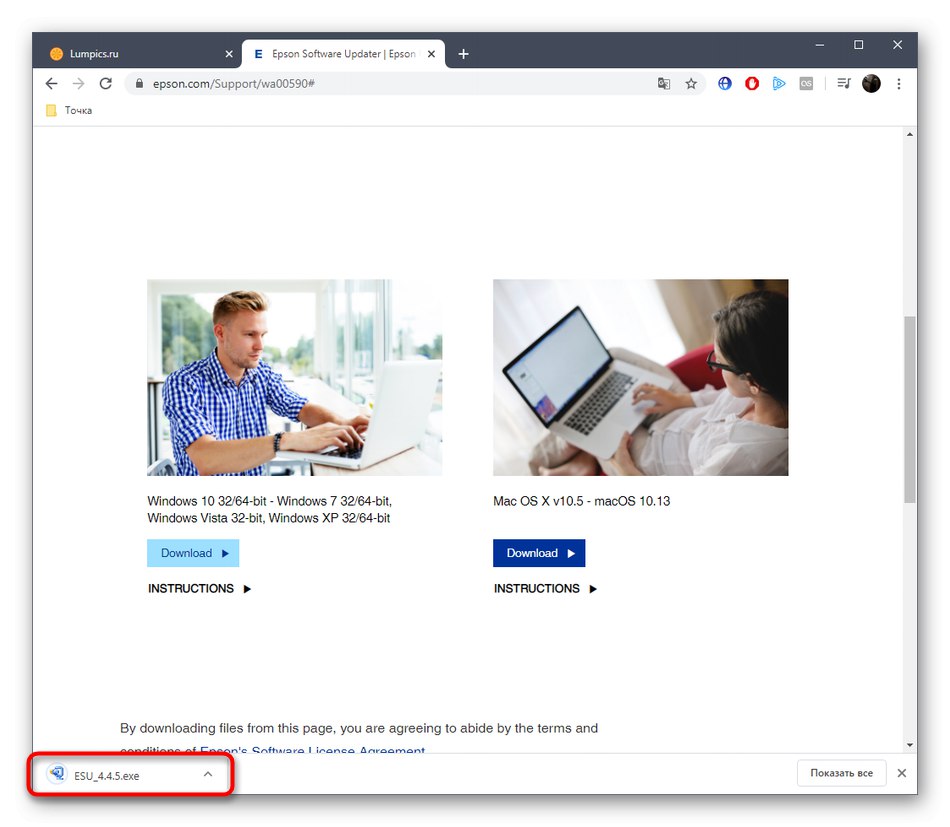
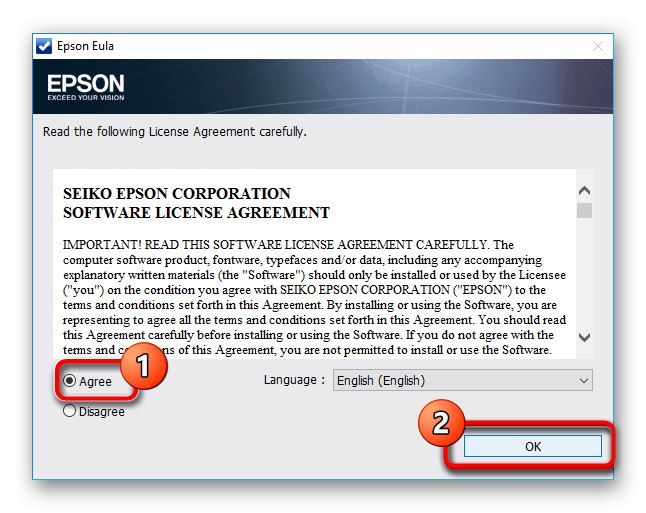
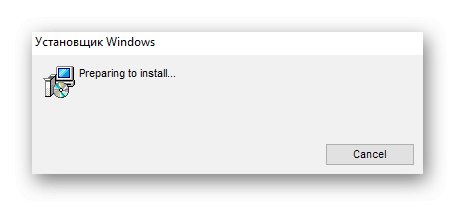
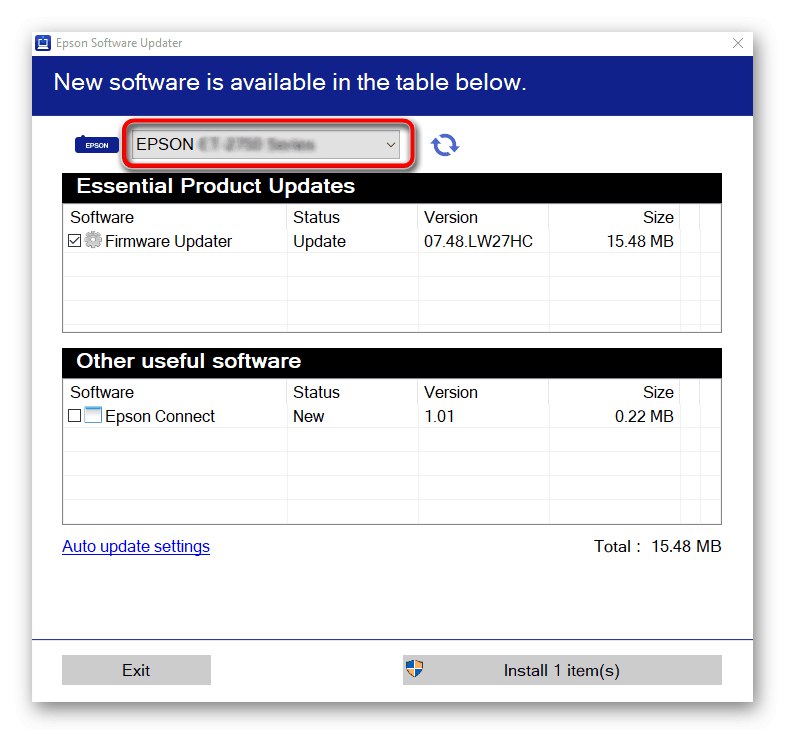
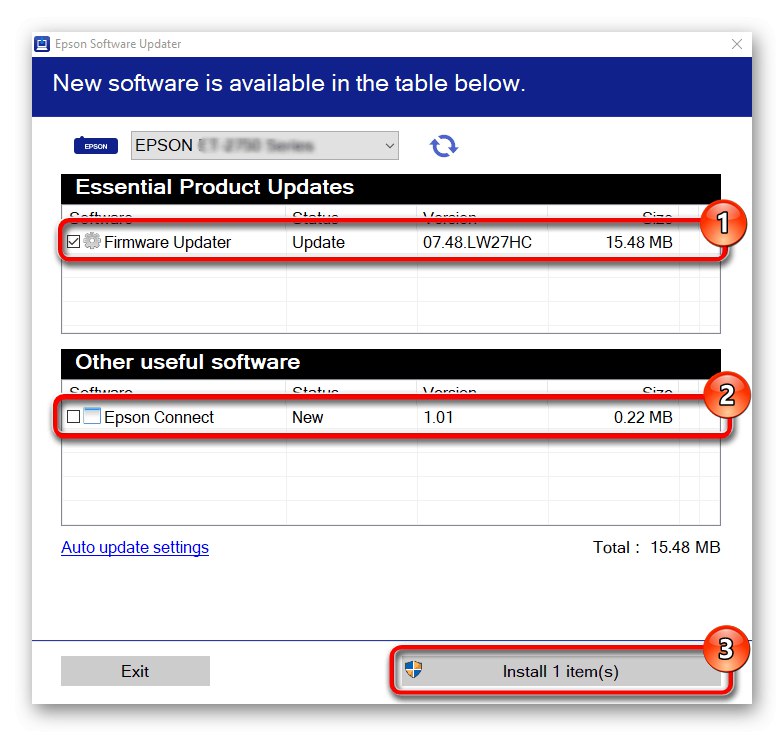
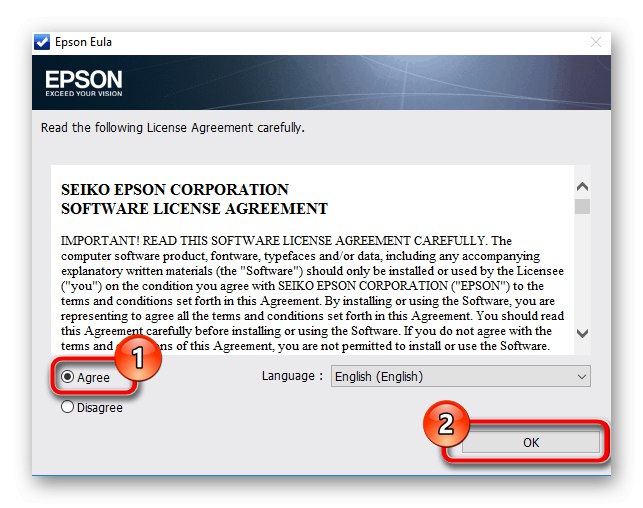
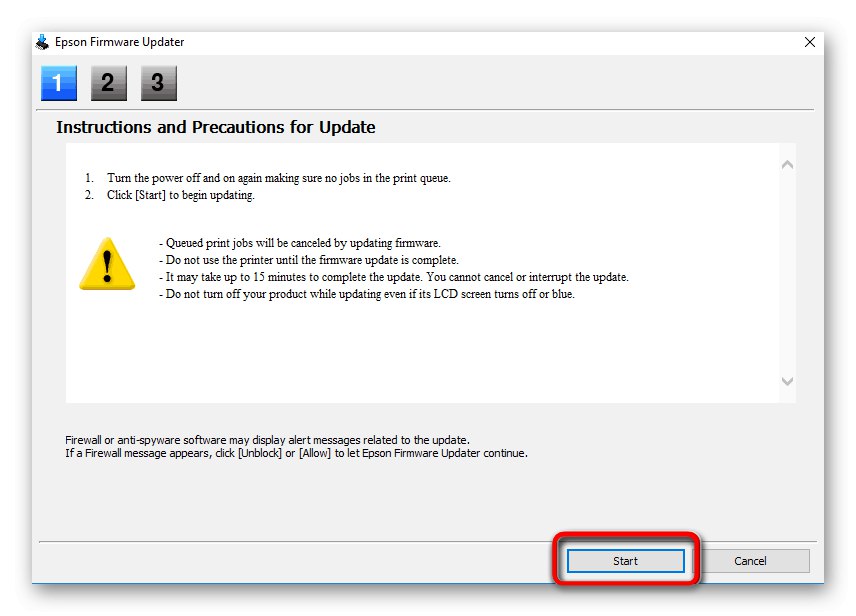
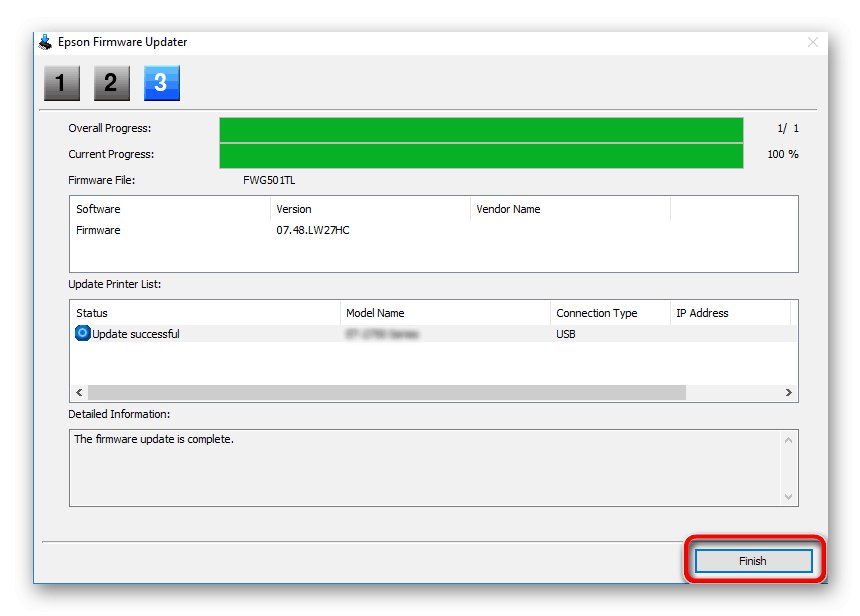
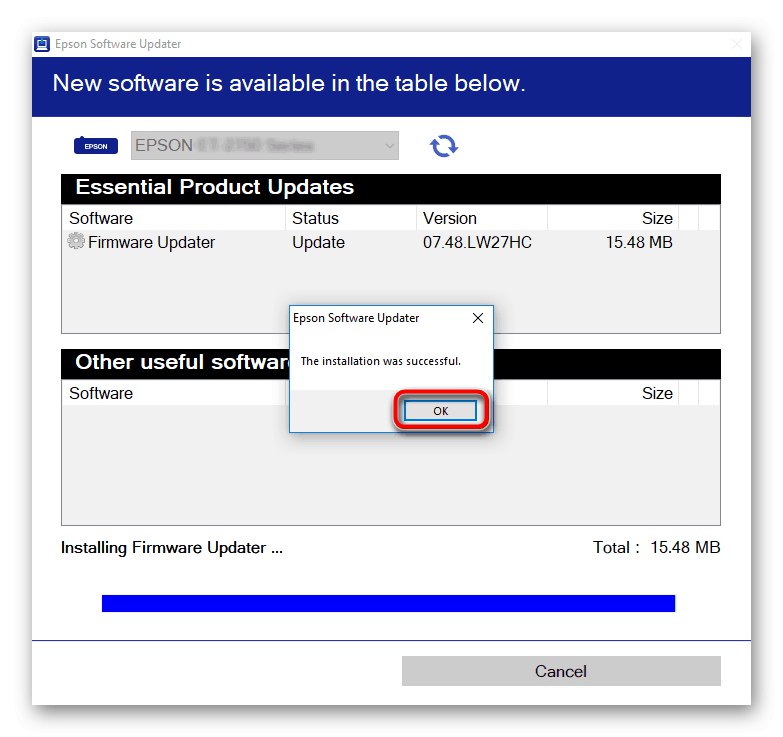
Nie odinstalowuj programu Epson Software Updater, jeśli chcesz w przyszłości szybko zainstalować aktualizacje dla wszystkich podłączonych urządzeń tej firmy. Wystarczy uruchomić ten program i wykonać dokładnie te same czynności, które opisaliśmy powyżej.
Metoda 3: Programy pomocnicze innych firm
Niestety nie wszyscy użytkownicy, którzy chcą automatycznie aktualizować swoje sterowniki, mogą korzystać z opisanego narzędzia. W takich przypadkach należy zwrócić uwagę na oprogramowanie innych firm. Zwykle służy do uzyskiwania sterowników dla wbudowanych komponentów, jednak takie aplikacje działają również poprawnie z urządzeniami peryferyjnymi. Możesz to sprawdzić, studiując osobny materiał na naszej stronie internetowej, na przykład Rozwiązanie DriverPack proces aktualizacji sterowników jest zaplanowany.
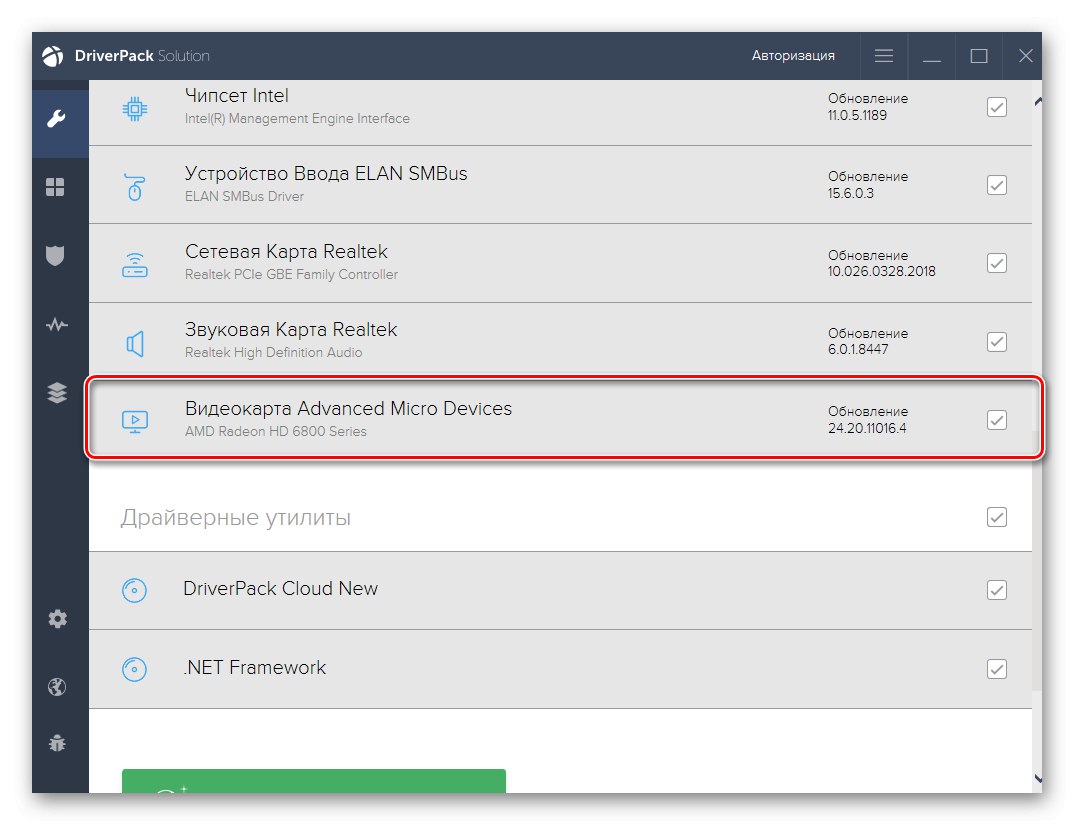
Więcej szczegółów: Instalowanie sterowników za pośrednictwem rozwiązania DriverPack
Teraz, gdy wiesz, że istnieje ogromna ilość oprogramowania pomocniczego, które automatycznie instaluje wszystkie brakujące sterowniki, w tym pliki urządzenia wielofunkcyjnego EPSON Stylus CX7300, czas wybrać optymalną aplikację. Oczywiście możesz użyć powyższego programu, ale z różnych powodów nie jest on odpowiedni dla wszystkich użytkowników. Radzimy zapoznać się z kolejną recenzją na naszej stronie internetowej, w której szczegółowo opisano prawie wszystkich popularnych przedstawicieli takiego oprogramowania.
Więcej szczegółów: Najlepsze oprogramowanie do instalacji sterowników
Metoda 4: Unikalny identyfikator dla Stylus CX7300
Niektórzy użytkownicy wiedzą, że dla każdej drukarki lub innych elementów peryferyjnych i wbudowanych programiści tworzą unikalny identyfikator oprogramowania, który identyfikuje sam model urządzenia. W przypadku rozważanego dzisiaj modelu EPSON Stylus CX7300 wygląda to następująco:
USBPRINTEPSONSTYLUS_CX730070CF
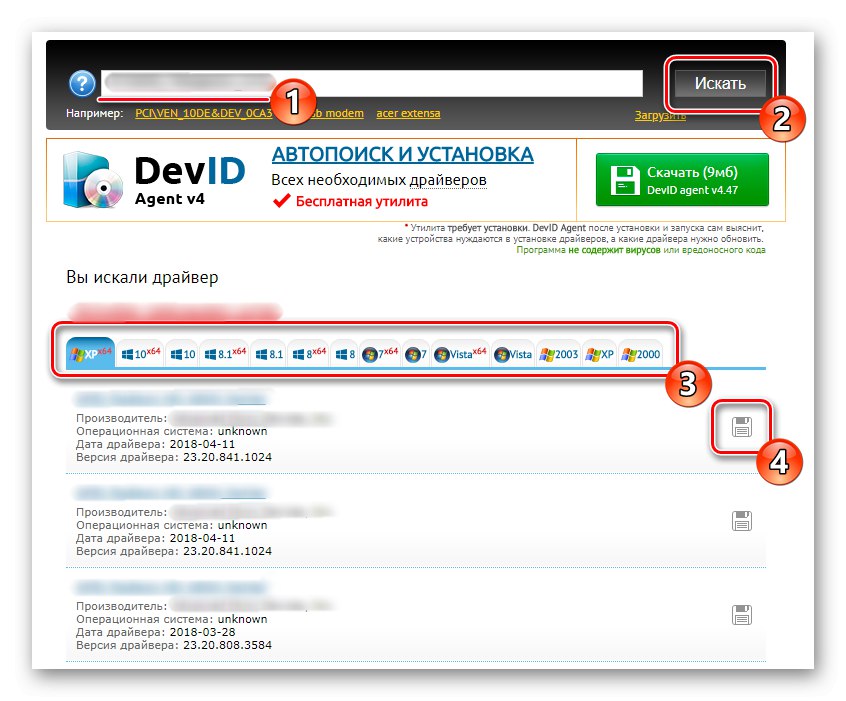
Przeciętny użytkownik w większości przypadków nie dba o ten identyfikator, ale może się przydać w tych przypadkach, gdy trzeba znaleźć odpowiednie sterowniki, które będą w 100% kompatybilne z gwarancją 100%. W tym celu rozpoznawany jest kod, który widzisz powyżej. Co więcej, pozostaje tylko używać go na jednej ze specjalnych witryn, które są omówione w naszym innym przewodniku pod linkiem poniżej.
Więcej szczegółów: Jak znaleźć kierowcę według identyfikatora
Metoda 5: Wbudowane narzędzie systemu Windows
Metodę z wbudowaną funkcjonalnością Windows stawiamy na ostatnim miejscu, ponieważ nie ma gwarancji, że po zainstalowaniu sterowników tą metodą EPSON Stylus CX7300 wykona swoje zadanie całkowicie poprawnie. Wynika to z faktu, że użyte narzędzie oferuje pobranie sterownika tylko do poprzednich wersji serii MFP, jednak muszą one być kompatybilne z omawianą, dlatego warto wypróbować tę opcję.
- Odkryć "Początek" i idź do „Opcje”... W przypadku właścicieli systemu Windows 7 należy tutaj wybrać element "Urządzenia i drukarki", a następnie kliknij przycisk w oknie, które zostanie otwarte „Zainstaluj drukarkę”.
- W menu „Opcje” iść do "Urządzenia" iw lewym okienku wybierz „Drukarki i skanery”.
- Kliknij lewym przyciskiem myszy etykietę Dodaj drukarkę lub skaner.
- Po kilku sekundach sprawdzania kliknij link odpowiedzialny za przejście do ręcznej instalacji sterowników.
- W oknie, które zostanie otwarte, zaznacz ostatnią pozycję znacznikiem i przejdź dalej.
- Użyj bieżącego portu lub w razie potrzeby utwórz nowy.
- Początkowo wymagany model nie będzie obecny w tabeli, więc zaktualizuj go za pośrednictwem Aktualizacja systemu Windows.
- Po kilku minutach skanowania lista się zmieni. Podświetl w nim Epson Sylus CX6600 (M) i kontynuuj.
- Wprowadź najlepszą nazwę dla swojego urządzenia.W idealnym przypadku można by go wymienić na drukarkę EPSON Stylus CX7300, aby uniknąć nieporozumień.
- Poczekaj na zakończenie instalacji. Ten proces zajmie dosłownie minutę.
- Następnie możesz udostępnić drukarkę.
- Na koniec wbudowane narzędzie wyświetla monit o ustawienie domyślnego urządzenia i wydrukowanie strony testowej. Zrób to, jeśli to konieczne.
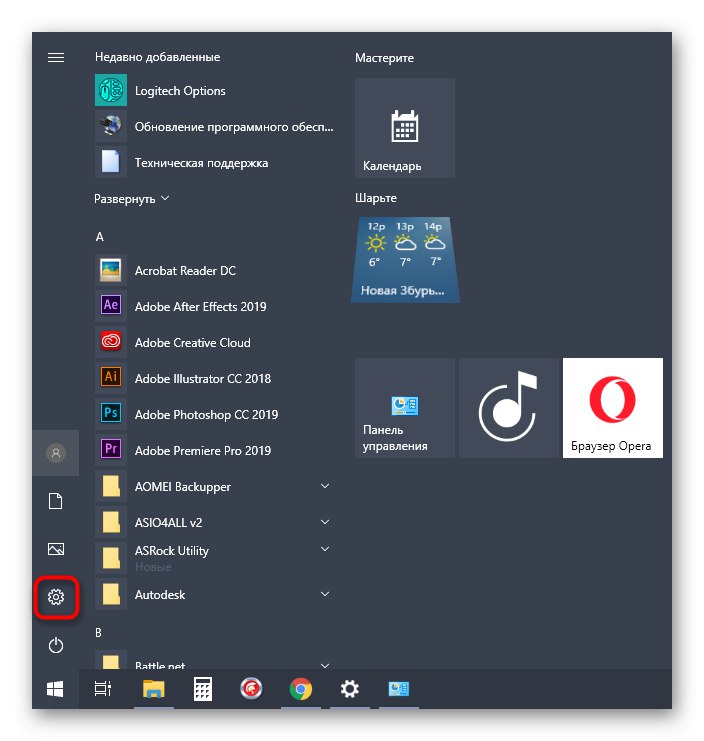
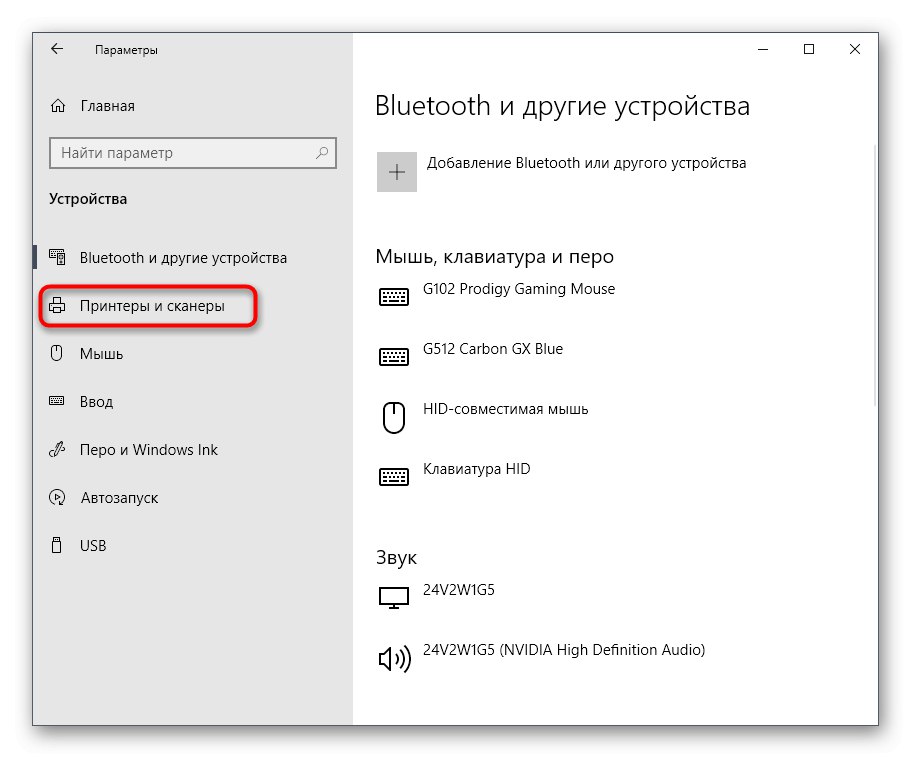
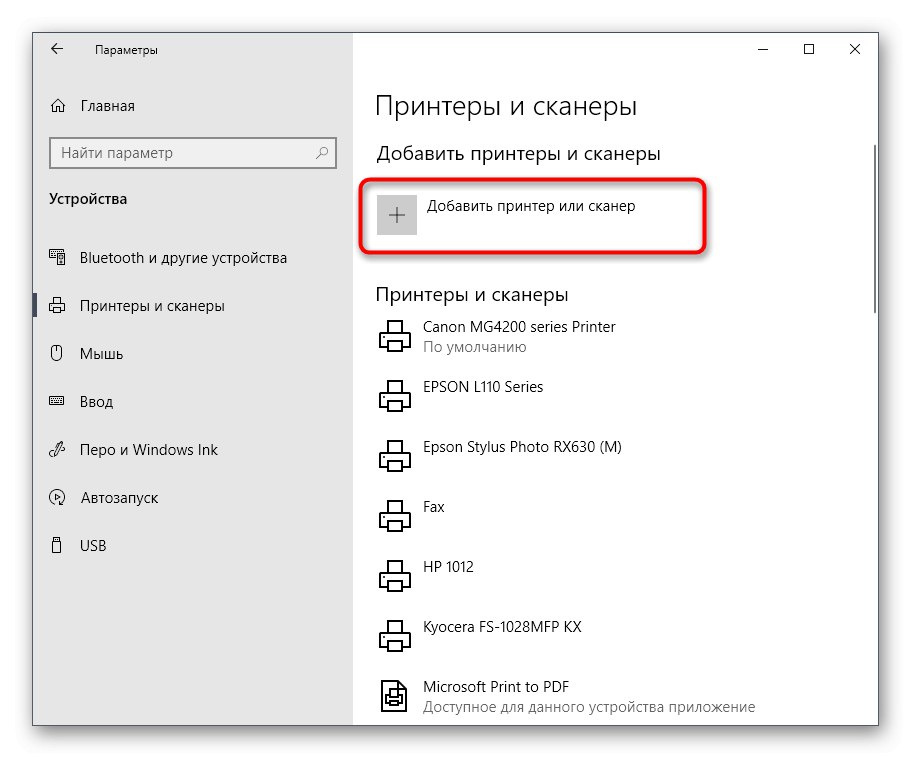
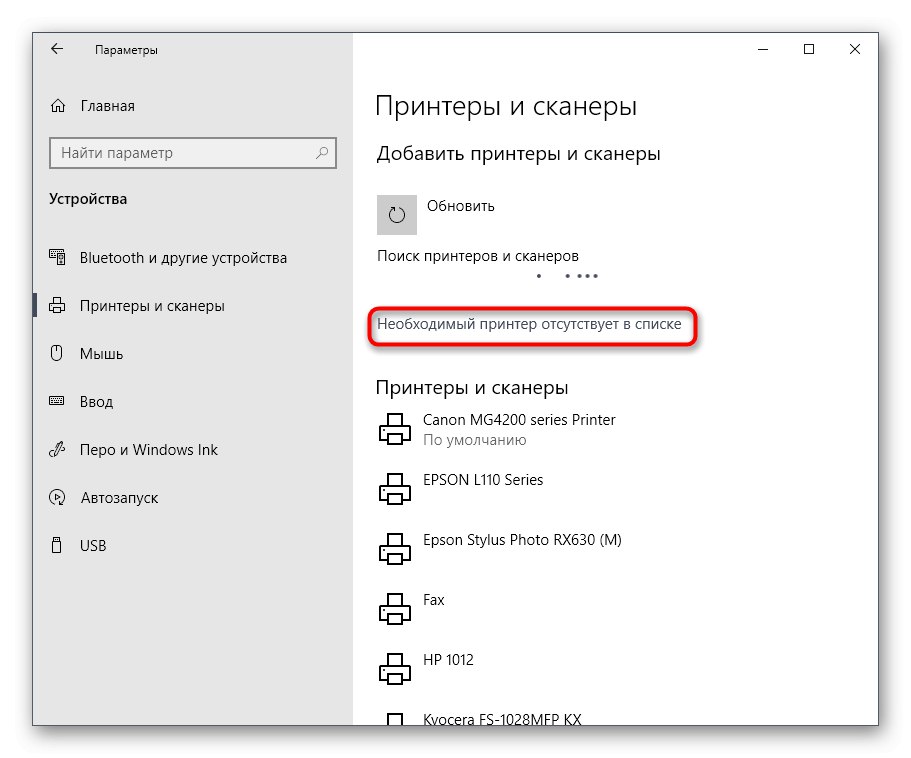
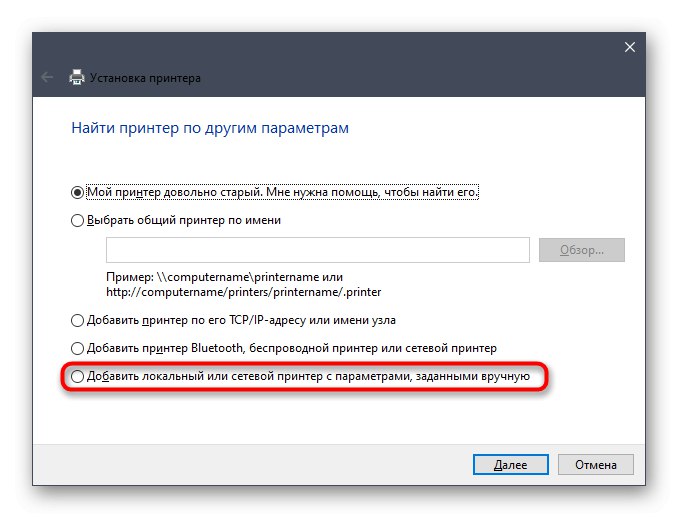
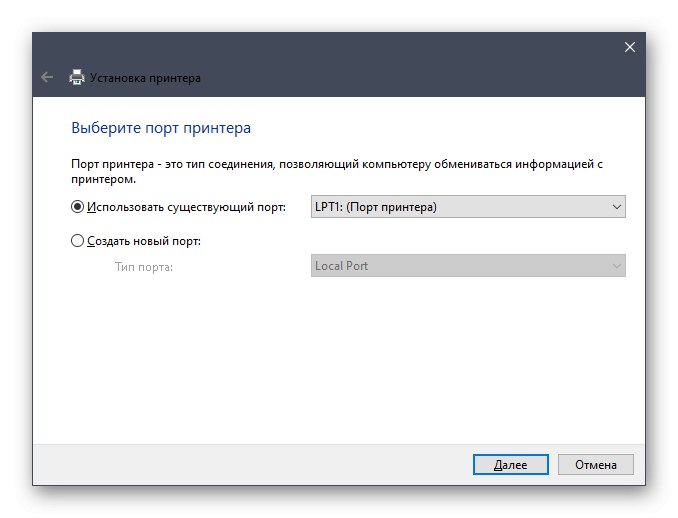
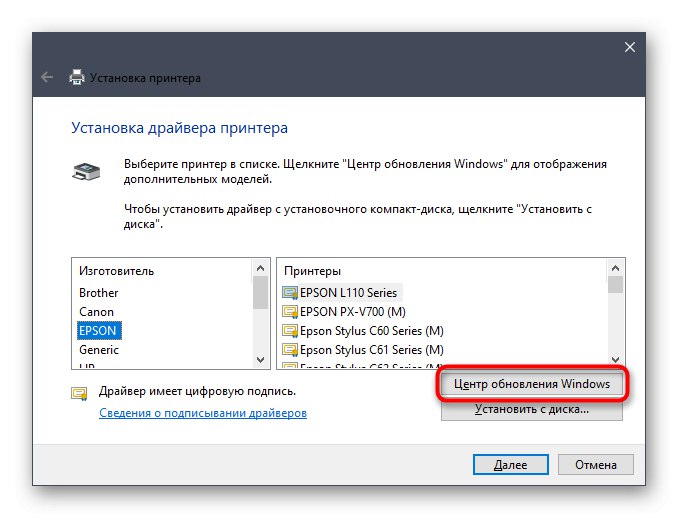
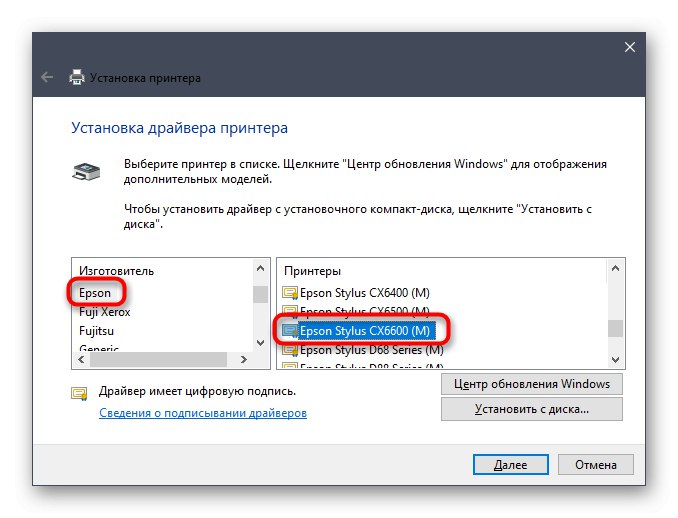
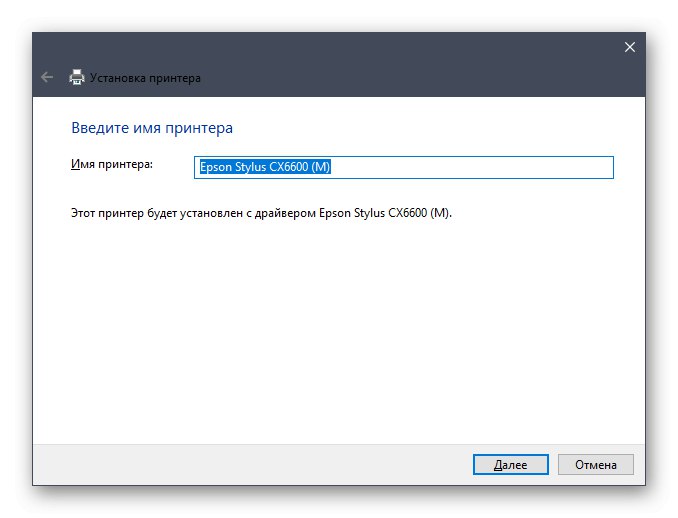
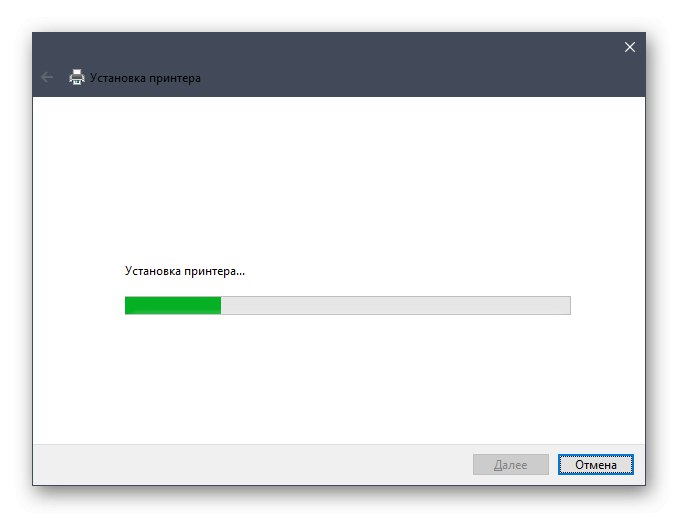
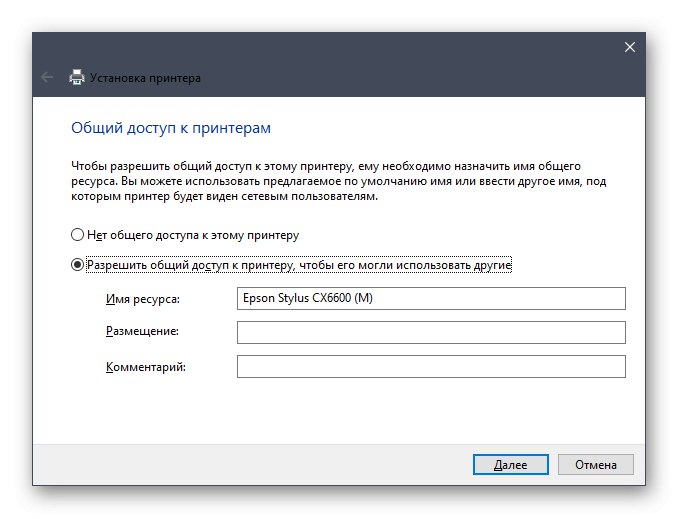
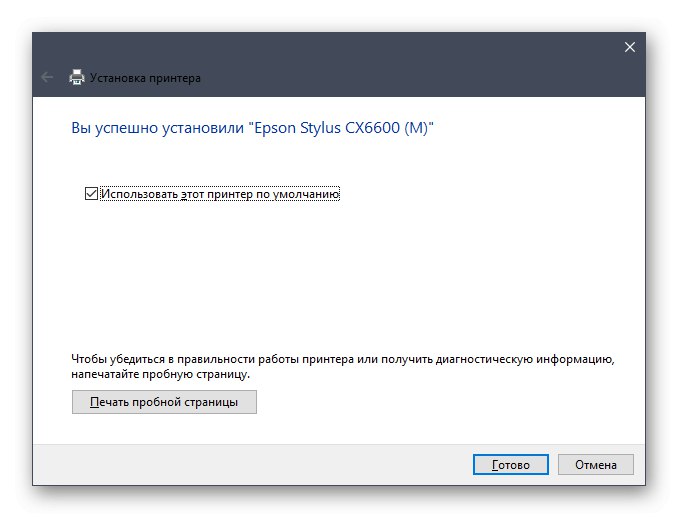
Właśnie omówiliśmy wszystkie metody instalacji sterowników dla drukarki wielofunkcyjnej EPSON Stylus CX7300. Teraz wszystko, co musisz zrobić, to wybrać ten, który Ci się podoba i wdrożyć go zgodnie z instrukcjami.